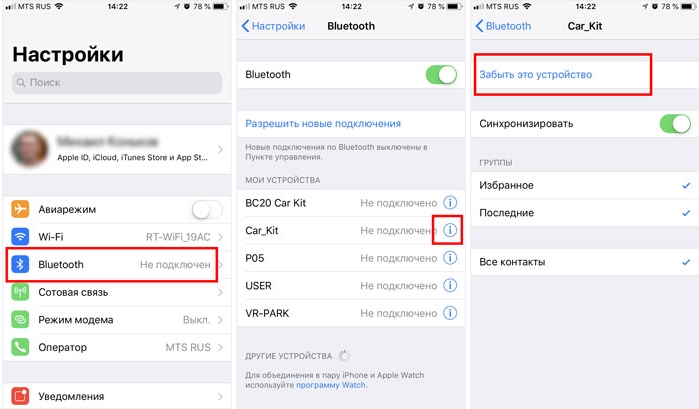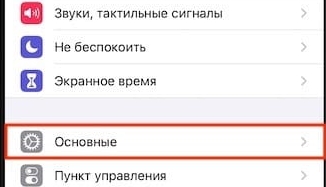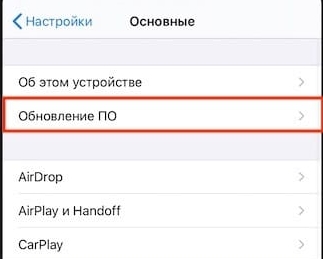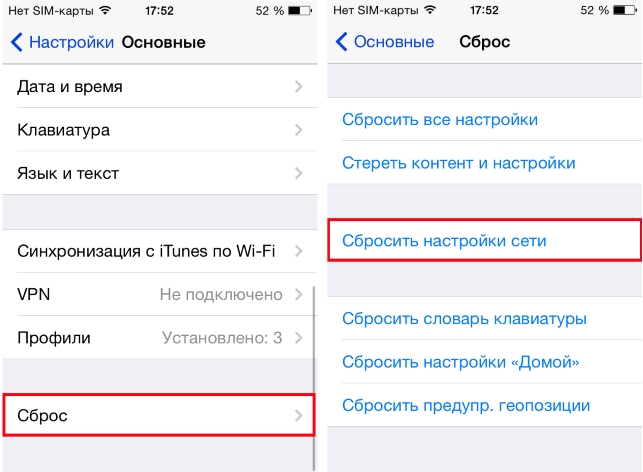- iPhone не видит iPhone, наушники, колонки по Bluetooth: причины и решения
- Первые действия
- Забыть устройство
- Жесткие перезагрузка
- Правильное подключение
- iPhone НЕ Подключается к Bluetooth Наушникам или Колонке — Как Исправить?
- Статус Bluetooth на iPhone и в наушниках (колонке)
- Проверка состояния батареи
- Наушники подключены к другому устройству
- Забыть устройство Bluetooth на айфоне
- Звук в наушниках через iPhone не работает
- Заводское восстановление iPhone
- Что делать, если на iPhone работает только один наушник?
- Совместимость стандартов Bluetooth колонки или гарнитуры
- Видео инструкция
- Решения 10 для исправления iPhone Bluetooth не работают
- Часть 1. Распространенные способы исправить iPhone не работает Bluetooth
- Решение 1. Переустановите Bluetooth
- Решение 2. Перезагрузите iPhone и аксессуар Bluetooth
- Решение 3. Отключите соединение Wi-Fi
- Решение 4. Забудьте устройство Bluetooth
- Решение 5: обновление программного обеспечения
- Решение 6. Сброс всех настроек
- Решение 7: сброс настроек
- Решение 8: восстановление DFU
- Решение 9: Поддержка Apple
- Часть 2. Окончательный способ исправить iPhone Bluetooth не работает
iPhone не видит iPhone, наушники, колонки по Bluetooth: причины и решения
Всем привет! Сегодня столкнулся с проблемой, пытаюсь подключить свои беспроводные наушники, а на айфоне не работает блютуз. Как оказалось, проблема может быть многогранной. Иногда айфон просто не видит беспроводные наушники. Бывает, что блютуз на айфоне не находит устройства или просто с ними не сопрягается. Далее я расскажу, почему так происходит и что нужно делать. Если у вас останутся какие-то вопросы после прочтения статьи, то смело задаем их в комментариях.
Первые действия
В первую очередь попробуйте сделать самые простые действия. Выведите быстрое меню запуска – для этого проведите пальцем снизу-вверх, после этого выключите и снова включите сам «Bleutooth». Можно попробовать полностью перезагрузить смартфон. Ещё раз проверьте, чтобы второе устройство было включено. На некоторых наушниках или колонках нужно включить режим сопряжения с помощью специальных кнопок.
Забыть устройство
- Перейдите в раздел «Настройки» (имеет значок шестеренки).
- Далее заходим в «Bluetooth».
- Смотрим и находим наушники или колонку, к которой вы хотите подключиться. Нажмите на восклицательный знак напротив этого аппарата.
- Откроется менюшка, где нужно нажать на кнопку «Забыть это устройство».
Как вернуть забытое устройство Bluetooth на айфон? Это можно сделать только повторно, выполнив сопряжение. Если вы его не видите в списке ближайших устройств, то проверьте, что оно включено в режим сопряжения.
Жесткие перезагрузка
Если Bluetooth все равно не работает на iPhone так как надо, то возможно идет проблема с системными файлами, которые блокируют работу «Голубого зуба». Поэтому давайте попробуем сделать жесткую перезагрузку.
iPhone 4, 4S, 5, 5S, SE, 6, 6S
Зажимаем две кнопки «Power» и «Home», и держим так до тех пор, пока смартфон полностью не выключится, а потом не включится, и на экране не появится значок «Яблока».
iPhone 7
Все делается примерно как и на предыдущих версиях, но есть небольшое отличие. Зажимаем кнопку «Питания», с помощью которой вы включаете смартфон и кнопочку уменьшения громкости. Удерживаем так кнопки до тех пор, пока аппарат полностью не перезагрузится, и вы не увидите значок «Apple».
iPhone 8, 8 Plus, X и старше
- Зажимаем примерно на пол секунды «подкову» увеличения громкости.
- Далее сразу же нажимаем на пол секунды кнопку уменьшения громкости.
- Сразу же зажимаем «Power» и не отпускаем, пока не появится логотип компании Apple.
Правильное подключение
Посмотрите, чтобы к уже имеющемуся iPhone не было подключено еще какие-то устройства. Возможно в данный момент идет сопряжение с какими-то колонками или гарнитурой. Можно попробовать удалить все сопряжение и попробовать связать устройства вновь.
Попробуйте выключить аппарат, который вы хотите подключить. Потом снова включаем его и пробуем приконнектить вновь к нашему айфону. Проверьте, чтобы на наушниках или колонках горел индикатор – обычно он имеет голубой или синий цвет.
Можно попробовать обновить операционную систему – для этого в «Настройках» переходим в раздел «Основные».
Нажимаем «Обновление ПО» и ждем пока процедура закончится.
Зайдите в «Настройки» – «Сброс». Для начала нажимаем «Сбросить настройки сети». Если это не поможет, то можно попробовать выполнить сброс всех настроек (кликаем по самой верхней ссылке).
Можно попробовать подключить это беспроводное устройство к другому смартфону. Если спряжение произойдет, то можно попробовать подключить другие наушники или колонку к вашему смартфону. Если проблема останется, возможно есть поломка во внутреннем Bluetooth модуле. При этом могут наблюдаться проблемы с вай-фай или мобильной связью.
Если не подключаются только это устройство, то можно посмотреть в документации – есть ли совместимость этого аппарата с вашим айфоном.
Источник
iPhone НЕ Подключается к Bluetooth Наушникам или Колонке — Как Исправить?
Использование iPhone для повседневных деловых задач делает его бесценным инструментом, особенно для телефонных звонков с помощью гарнитуры Bluetooth или прослушивания музыки/видео. Но иногда в сети можно встретить вопрос о том, почему айфон не видит беспроводные наушники или колонку, а также когда не работает один из наушников. Сегодня поговорим о случаях, когда процесс подключения Bluetooth наушников к iPhone не происходит должным образом, и расскажем о нескольких практических шагах для устранения неполадок.
Статус Bluetooth на iPhone и в наушниках (колонке)
Аналогичную инструкцию по исправлению ошибки, когда наушники перестали работать на телефонах Android, мы уже разбирали в соседней статье на сайте. Проблема свойственна как китайским моделям, так и фирменным AirPods. Но прежде чем приступить к устранению неполадок, полезно получить базовое представление о том, как работает подключение по технологии Bluetooth.
Устройство Bluetooth, в нашем случае iPhone, которое ищет удаленные наушники или колонку, находится в режиме запроса. Устройство, ожидающее обнаружения, например гарнитура Bluetooth, находится в режиме обнаружения.
Соответственно для начала проверьте, включен ли Bluetooth на вашем смартфоне. Нажмите «Настройки» и выберите «Bluetooth». Убедитесь, что переключатель Bluetooth показывает «Вкл».
Если беспроводная сеть включена, то iPhone автоматически находится в состоянии поиска доступных устройств. Когда они будет найдены, то по мере идентификации появляются в списке. Найдите среди них по названию наушники, коснитесь и следуйте инструкциям, чтобы завершить процесс сопряжения.
Если блютуз наушники, которые вы ищете, не отображается в списке результатов поиска Bluetooth девайсов, убедитесь, что они включены и находятся в режиме обнаружения. Процесс перевода гарнитуры в этот режим различается в зависимости от модификации. В каких-то случаях достаточно просто вынуть их из кейса, а где-то необходимо наоборот оставлять их в чехле и нажать на кнопку. Поэтому лучше всего ознакомиться с пользовательской документацией, чтобы убедиться, что вы выполняете процесс правильно.
Проверка состояния батареи
Также нужно учесть тот факт, что беспроводные наушники должны быть полностью заряжены. Возможно, вам придется зарядить в них батарею, прежде чем продолжить.
Наушники подключены к другому устройству
Еще одна особенность большинства современных блютуз колонок или гарнитур в том, что они могут одновременно работать только с одним устройством. И если вы в последний раз подсоединяли их, например, к ноутбуку, то если на нем включен беспроводной модуль, они автоматически сконнектятся именно с ним.
Проверьте эту возможность — если это действительно так, то отключите bluetooth на лэптопе или вообще отвяжите их от данного девайса
Забыть устройство Bluetooth на айфоне
Если незначительный программный сбой не позволяет Bluetooth наушникам подключиться к iPhone и проигрывать музыку, выключение блютуз на смартфоне, а также деактивация и повторное включение режима сопряжения на самой аудио гарнитуре также может решить проблему. Почти на каждом устройстве Bluetooth есть переключатель или кнопка, с помощью которых можно в одно касание переводить его в режим сопряжения и выходить из него.
Еще один способ заново обнаружить наушники и подружить их с айфоном — это полностью удалить их из памяти. Когда вы «забываете» гарнитуру, создается впечатление, что оно никогда не было подключено к телефону. В следующий раз, когда вы выполните сопряжение устройств, они как бы подключаются впервые. А значит будет возможность избежать возможных допущенных ошибок в соединении.
Чтобы забыть Bluetooth наушники на iOS, нужно:
- Открыть настройки и зайти в раздел «Bluetooth»
- Коснуться синего информационного значка «i» рядом с гарнитурой, которую вы хотите забыть
- Нажать «Забыть это устройство»
- При повторном появлении запроса подтверждаем свое действие
- После чего наушники больше не будут отображается в разделе «Мои устройства» в меню «Настройки — Bluetooth»
После того, как забыли устройство Bluetooth, снова переведите его в режим сопряжения и подключите к iPhone.
Звук в наушниках через iPhone не работает
Иногда случается ситуация, что наушники подключены к айфону, но не работает звук. Если вы уверены, что гарнитура заряжена, включена и находится в состоянии ожидания подключения, выключите iPhone его и снова включив. Если повторное соединение не решает проблему, сбросьте память телефона, нажав и удерживая кнопки «Домой» и «Сон / Пробуждение» в течение 10 секунд, пока не увидите логотип Apple. После перезагрузки телефона снова проверьте соединение с наушниками.
Еще пользователи часто сталкиваются с тем, что в наушниках пропадает звук, на что есть свое решение.
Заводское восстановление iPhone
Если проблема не исчезнет, то в этой редкой ситуации выполните восстановление заводских настроек iPhone. Это должно быть крайней мерой, поскольку процесс занимает время и удаляет все настройки и файлы на телефоне.
Перед восстановлением заводских настроек обязательно сделайте резервную копию телефона в iCloud или iTunes, в зависимости от ваших предпочтений.
Что делать, если на iPhone работает только один наушник?
Иногда на айфоне не работает один наушник, в то время, как из второго продолжает идти звук. Некоторые пользователи сообщают о подобной проблеме даже при использовании родных наушников Apple AirPods.
Прежде чем приступить к решению вопроса, обязательно протестируйте свои наушники AirPods на других устройствах — смартфоне, планшете или ноутбуке. Если вы испытываете периодические перебои в работе или вообще не слышите звук, причиной скорее всего является неисправность самих наушников. Также можно попробовать >>сделать сброс AirPods к заводским настройкам.
Совместимость стандартов Bluetooth колонки или гарнитуры
Наконец, совсем редкий случай, но тоже возможный, зависит от совместимости поддерживаемых стандартов беспроводного соединения. Работа устройств по протоколу Bluetooth зависит от аппаратного и программного обеспечения. Поэтому, если айфон и наушники не могут «говорить» на одном из языков Bluetooth, они не смогут друг с другом синхронизироваться. В целом, Bluetooth имеет обратную совместимость, то есть устройства Bluetooth, поддерживающие стандарт 5.0, по-прежнему должны иметь возможность сопрягаться с устройствами, использующими, скажем, старый Bluetooth 2.1, выпущенный еще в 2007 году.
Исключение составляют гаджеты, которые используют версию с низким энергопотреблением под названием Bluetooth Smart, которая работает по другому протоколу, отличному от классического «блютуза». Они не обладают обратной совместимостью и не распознают старые гаджеты. Либо видят, но не соединяются с ними.
Большинство современных смартфонов поддерживают Bluetooth Smart. Сюда входят iPhone под управлением iOS 7 и новее, телефоны Android под управлением 4.3 или новее, устройства Windows Phone 8.1 и все устройства BlackBerry 10. Убедитесь, что на вашем айфоне установлена последняя версия операционной системы.
Видео инструкция
Источник
Решения 10 для исправления iPhone Bluetooth не работают
Если ваш iPhone не подключается к устройствам Bluetooth или iPhone Bluetooth не работает, не беспокойтесь, поскольку для решения этой проблемы можно использовать множество эффективных решений. Проблемы с Bluetooth распространены на iPhone. Вы можете узнать, что их вызывает. Причины, по которым iPhone не может сопрягаться с динамиками Bluetooth, Apple TV, Apple Watch или другими устройствами, включают сбой программного обеспечения, совместимость и т. Д. По сравнению с причинами, обычные люди больше заботятся о том, как починить iPhone, Bluetooth не работает. Поэтому мы покажем вам несколько решений этой проблемы ниже. Если ваш iPhone Bluetooth перестает работать, вы можете попробовать эти решения одно за другим, чтобы эффективно избавиться от неисправного iPhone.
iPhone Bluetooth не работает
Часть 1. Распространенные способы исправить iPhone не работает Bluetooth
Прежде чем вы начнете исправлять iPhone, Bluetooth не работает, вы должны полностью зарядить устройство iPhone.
Решение 1. Переустановите Bluetooth
Это самый простой способ решить эту проблему.
Шаг 1 Зайдите в «Настройки»> «Bluetooth», выключите его и подождите несколько секунд.
Шаг 2 Включите Bluetooth, переключив переключатель вправо.
Шаг 3 Если ваше устройство Bluetooth подключено к другому гаджету, отключите Bluetooth на нем и выключите его.
Надеемся, что Bluetooth-соединение будет установлено после этого процесса.
Решение 2. Перезагрузите iPhone и аксессуар Bluetooth
В случае блокировки программного обеспечения, полная перезагрузка может очистить данные кэша, исправить iPhone Bluetooth, не работающий и заставить iPhone работать как обычно.
Шаг 1 Удерживайте нажатой кнопку «Режим сна / Пробуждение» с левой стороны, пока не появится экран отключения питания.
Шаг 2 Переключите слайдер, чтобы выключить ваш iPhone.
Шаг 3 Когда ваш экран iPhone полностью станет черным, снова нажмите кнопку «Режим сна / Пробуждение» пока логотип Apple показывает на экране.
Шаг 4 Перезапустите ваш Bluetooth-гаджет. Затем попробуйте снова подключить iPhone к гаджету через Bluetooth.
Решение 3. Отключите соединение Wi-Fi
Иногда вы можете решить проблему с iPhone. Bluetooth не работает, отключив режим Wi-Fi и режим полета.
Шаг 1 Проведите вверх от нижней части экрана, чтобы открыть «Центр управления».
Шаг 3 Нажмите значок подключения Wi-Fi, чтобы отключить его. Подождите несколько секунд, а затем включите его. Если Bluetooth не работает, полностью отключите Wi-Fi и повторите попытку подключения Bluetooth.
Шаг 3 Если переключение Wi-Fi не сработало, откройте Центр управления и коснитесь значка «Самолет», чтобы включить его. Затем выключите его и попробуйте снова подключиться через Bluetooth.
Решение 4. Забудьте устройство Bluetooth
Как я уже говорил, у iPhone Bluetooth не работает проблема распространенная. Независимо от того, какую модель iPhone вы используете, вы можете столкнуться с этой проблемой. Одна из операций, которая может решить эту проблему, — забыть о Bluetooth и снова выполнить сопряжение.
Шаг 1 Запустите приложение «Настройки» и перейдите на экран настроек «Bluetooth».
Шаг 2 Найдите гаджет, к которому вы не можете подключиться, из списка устройств Bluetooth и нажмите кнопку «Информация».
Шаг 3 Нажмите, чтобы «забыть» этот гаджет и снова подключить его к iPhone через Bluetooth.
Это решение эффективно и проще, чем может показаться.
Решение 5: обновление программного обеспечения
В большинстве случаев проблема прекращения работы iPhone Bluetooth может быть исправлена путем обновления программного обеспечения. Например, обновление iOS 9.3.4 решает проблему, связанную с тем, что некоторые аксессуары Bluetooth могут испытывать проблемы с качеством звука при сопряжении с iPhone SE.
Шаг 1 Подключите ваш iPhone к быстрой сети Wi-Fi.
Шаг 2 Перейдите к «Настройки»> «Общие»> «Обновление программного обеспечения».
Шаг 3 Проверьте доступное обновление iOS и нажмите «Установить сейчас», чтобы загрузить его.
Шаг 4 Следуйте инструкциям на экране для завершения обновления программного обеспечения. Затем вы можете попробовать Bluetooth снова.
Решение 6. Сброс всех настроек
Функция сброса всех настроек сотрет все персональные настройки с вашего iPhone. Таким образом, iPhone может решить проблему остановки работы Bluetooth, вызванную конфликтом настроек.
Шаг 1 Откройте приложение «Настройки» и перейдите в «Общие»> «Сброс».
Шаг 2 Выберите опцию «Сбросить все настройки» в списке.
Шаг 3 Введите свой пароль и нажмите «Сбросить все настройки», чтобы начать сброс к заводским настройкам.
Решение 7: сброс настроек
Если приведенное выше решение не работает, попробуйте удалить все настройки и реставрирующая фабрика по умолчанию.
Шаг 1 Перейдите в «Настройки»> «Общие»> «Сброс» и выберите «Удалить все содержимое и настройки».
Подсказка. Этот способ удалит все личные данные и настройки с вашего iPhone, поэтому лучше сначала сделать резервную копию телефона.
Шаг 2 Введите свой пароль и снова нажмите «Стереть iPhone».
Шаг 3 Когда это будет сделано, вы можете настроить его как новое устройство.
Решение 8: восстановление DFU
Обновление прошивки устройства может решить различные проблемы iDevices, в том числе iPhone Bluetooth не работает. Перед этим вы должны сделать резервную копию вашего iPhone в iCloud или iTunes.
Шаг 1 Подключите iPhone к компьютеру через USB-шнур и запустите iTunes.
Шаг 2 Удерживайте кнопки «Питание» и «Домой» в течение нескольких секунд. Затем отпустите кнопку питания и продолжайте нажимать кнопку «Домой», пока iTunes не обнаружит ваш телефон в режиме восстановления.
Шаг 3 Затем нажмите «Восстановить iPhone» и следуйте инструкциям на экране для завершения обновления прошивки.
Шаг 4 После восстановления вы можете попробовать подключить Bluetooth аксессуар снова.
Решение 9: Поддержка Apple
Если вы пробовали решения, описанные выше, и iPhone Bluetooth по-прежнему не работает, обратитесь в службу технической поддержки Apple или посетите ближайший магазин Apple. Обычно на iPhone предоставляется ограниченная гарантия сроком на один год и 90 дней бесплатной технической поддержки по телефону.
Часть 2. Окончательный способ исправить iPhone Bluetooth не работает
Еще один способ исправить iPhone Bluetooth — использовать профессиональный инструмент стороннего производителя, такой как iOS System Recovery, особенно когда iPhone Bluetooth перестает работать или iPhone по каким-то причинам завис. Более того, Восстановление системы iOS упростить процесс ремонта iPhone. Его основные функции включают в себя:
- 1. iOS System Recovery — это безопасный способ исправления ошибок и ошибок iPhone, поскольку он использует USB-соединение и работает без интернета.
- 2. Он предлагает несколько режимов для ремонта iPhone и в различных ситуациях, включая режим восстановления, режим DFU и многое другое.
- 3. Вам не нужно беспокоиться о проблеме совместимости при обновлении iPhone, поскольку он поддерживает все модели iPhone.
- 4. И этот инструмент восстановления iPhone совместим как с Windows, так и с Mac OS X.
- 5. Что еще более важно, он может помочь вам избавиться от различных ошибок iPhone в один клик.
Вы можете посмотреть видео, чтобы узнать больше о iOS System Recovery:

В этом уроке мы обсудили, как решить проблему с неработающим iPhone Bluetooth. Согласно нашему исследованию, существует десять решений для ремонта iPhone Bluetooth. Если у вас возникли проблемы с соединением Bluetooth между вашим iPhone и другим гаджетом, вы можете попробовать эти решения. Как видите, это не просто исправить высокотехнологичное устройство iPhone. Итак, мы рекомендуем Ultimate способ, iOS System Recovery, чтобы помочь вам легко и быстро восстановить ваш iPhone. Это может помочь вам избавиться от того, что iPhone Bluetooth не работает одним щелчком мыши, так что даже новички могут легко его использовать.
Что вы думаете об этом посте.
Рейтинг: 4.7 / 5 (на основе голосов 210)
15 декабря 2020 г. 11:00 / Обновлено Луиза Уайт в Устранение неполадок iPhone
Если iTunes не распознает iPhone, рекомендуем вам воспользоваться USB-кабелем или перезагрузить iPhone и iTunes, чтобы исправить ошибку, которая не распознает мой iPhone.
Когда iTunes не распознает iPhone, iPad или iPod, что бы вы сделали? Следуйте этому руководству, чтобы решить эту проблему самостоятельно.
Если вы хотите загрузить фотографии, контакты и другие важные файлы iCloud перед их удалением, попробуйте с помощью iOS Data Recovery. Он может загружать фотографии iCloud и многое другое на ПК, чтобы защитить их.
Здесь представлены возможные решения наиболее распространенных проблем с обновлением iOS на iPhone, iPad и iPod touch.
Как я могу ускорить мой iPad? Вы можете узнать причины, почему iPad работает медленно и как ускорить iPad в этом посте.
Как восстановить удаленные файлы с iPhone? Эта статья знакомит вас с одним из лучших способов вернуть удаленные файлы с iPhone.
Источник